अगर आप WordPress Blog शुरू करना चाहते है और ये जानना चाहते है की One Click में WordPress Kaise Install Kare? तो आज आप सही जगह पर आये है। WordPress Install करने के पहले आपको तीन Step पुरे करने होते है :-
- सबसे पहले आपको अपनी Blogging Niche Select करनी होती है
- उसके बाद एक Catchy Domain Name Purchase करना होगा
- और अपनी Blog /website को host करने के लिए एक Best and Reliable web hosting खरीदनी होगी।
इन तीनो step को पूरा करने के बाद आज में आपको बताउंगी की Hosting से One Click में WordPress Kaise Install Kare? यहाँ में Bluehost hosting का use करूंगी
Purchase करने के बाद आप hosting से ही WordPress को install कर सकते है। आइये जानते है कैसे:-
One Click में WordPress Kaise Install Kare?
WordPress को Install करने के लिए आप नीचे दिए गए सभी Steps को Follow करिये:-
Login to Hosting
सब से पहले आप अपने Hosting में login हो जाये go to Bluehost Hosting loging
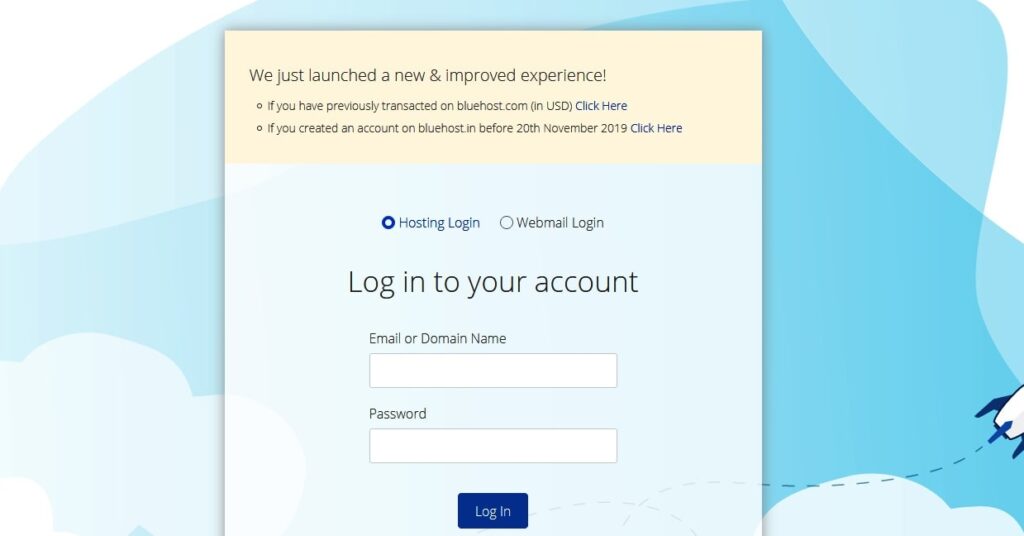
यहाँ आप user name and password डालिये और login पर click करिये और अगर अभी तक आप ने ब्लूहोस्ट होस्टिंग purchase ही नहीं की है तो यहाँ click करिये।
login करने के बाद आपके सामने कुछ ऐसा dashboard आएगा।

यहाँ आपको add site पर click करना है।
Note:-add site पर click करने से पहले अगर आपका domain bluehost hosting में assign नहीं है तो आपको assign करना होगा। इसके दो तरीके है।
पहला अगर आप ने अपना domain bluehost से Purchase किया है तो simply आपको left hand side जो domain देख रहा है वह click करिये।
उसके नीचे assign पर click करिये यहाँ आपको detail fill करने है जैसे की आप ने domain bluehost से लिया है तो आप Use a domain that is already associated with your account.Domain: इस पर क्लिक करिये। इसके बाद
verify ownership की आपको जरूरत नहीं है already verify होगा क्यों की जब आप domain purchase कर रहे थे तब आपने email verify किया होगा।
Step3 में आपको Addon domain पर click करना है अगर आप एक new blog या website बनाने जा रहे है तो । और अगर आप अपने old किसी blog यह website में sub domain add करना चाहते है तो आप parked domain पर click करेंगे।
Step4 में आप create a new directory पर click करिये और नीचे right hand side में green color का जो button है assign this domain उस पर click कर दीजिये बस आप domain आपके hosting से कनेक्ट हो जायेगा।
Domain assign होने के बाद आप add site पर click करिये आपके सामने ऐसा dashboard आएगा।

यहाँ आपको अपने blog या website का नाम लिखना है अगर कोई tag line भी आप ने सोच रखी है तो वो भी लिख सकते है नहीं तो बाद में भी option है आप आगे भी add कर सकते है उसके बाद आप next पर क्लिक करिये।

ऊपर दी गई image के असुशार आपको domain के जगह आपको अपना domain नाम लिखना है नीचे जो plugin दी हुए है उनके आप uncheck कर दीजिये और next पर click करिये।

इसके बाद आप देखेनेगे की कितने easy process से आपका wordpress install हो गया।
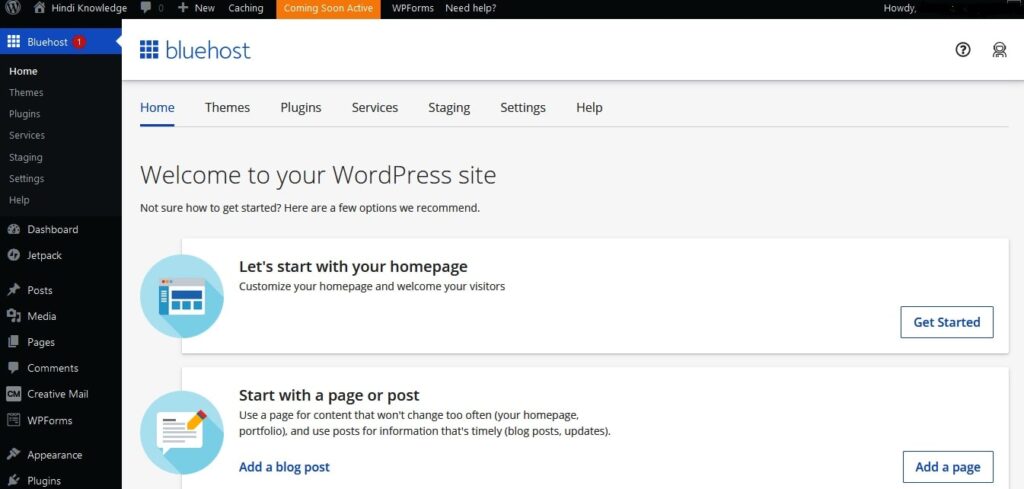
WordPress install होने के बाद आपके सामने ये dashboard आएगा जिस में by default आपको कुछ setting, page, post, plugins और theme install मिलेंगे उन्हें आपको delete करना है।
और बहुत सी setting करना है तो WordPress dashboard की complete setting जानने के लिए यहाँ click करिये।
WordPress dashboard Setting complete beginners guide
WordPress Blog बनाने के लिए आपको किन किन चीज़ो की जरूरत होते है
Final Words
आज हम ने सीखा की One Click में WordPress Kaise Install Kare? और वर्डप्रेस इनस्टॉल करने बाद आपको अपने वर्डप्रेस के complete setting करने होंगे उसके लिए आप ऊपर दे गए link को देख सकते है। साथ ही How to install WordPress in easy step video के form में देखने के लिए आप नीचे दी गए video देखे और ऐसी ही blogging video tutorial के लिए आप मेरा ये youtube चैनल भी ज्वाइन कर सकते है।